
 新しいコンテンツ保護技術「SeeQVault」に、dynabookが対応しました。自宅のSeeQVault対応レグザブルーレイ*1、レグザサーバー*1で録画したテレビ番組を、HD画質のまま外出先などで手軽に楽しむことができます。
新しいコンテンツ保護技術「SeeQVault」に、dynabookが対応しました。自宅のSeeQVault対応レグザブルーレイ*1、レグザサーバー*1で録画したテレビ番組を、HD画質のまま外出先などで手軽に楽しむことができます。SeeQVault対応のレグザブルーレイ*1、レグザサーバー*1に録画した番組を、SeeQVault対応SDメモリカード*2、USBハードディスク*2などにダビングしてPCに挿入/接続すれば、録画したテレビ番組をハイビジョン画質のまま、移動中や家のテラスなど好きな場所で視聴できます。
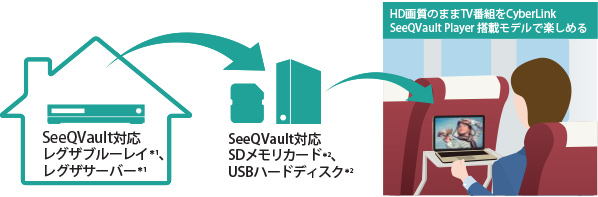
「SeeQVault」は、地上デジタル放送の番組などを、録画した場所(機器)以外でもHD画質のまま楽しむことができるよう、さまざまな対応機器間における再生互換性と強固なセキュリティを同時に実現するコンテンツ保護技術です。
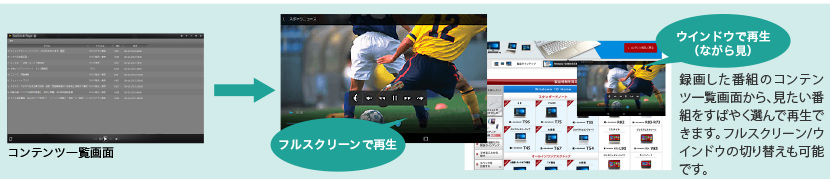
従来のコンテンツ保護技術では、テレビやレコーダーで録画した番組はその機器でしか再生できませんでしたが、「SeeQVault」というコンテンツ保護技術により、「SeeQVault」対応機器に録画またはダビングした番組は、対応メディアに書き出して、対応プレーヤーで再生できるようになりました。
dynabookなら、SeeQVault対応プレーヤーとして「CyberLink SeeQVault Player」を搭載。SeeQVault対応メディアに書き出したHD映像を楽しめます。
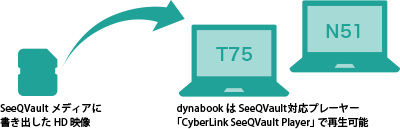
(対応機種のみ)
東芝ならではの超解像技術〈レゾリューションプラス〉に対応。HD画質のテレビ番組を、より高画質化して楽しめます。
※レゾリューションプラス機能は東芝画面設定ユーティリティで設定してください。
出荷時はOFFに設定されています。
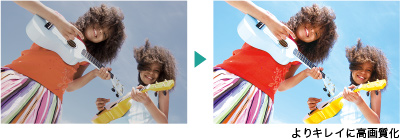
※写真は効果をわかりやすくしたイメージです。
*1 対応機器は「DBR-T550」「DBR-T560」「DBR-Z510」「DBR-Z520」「DBR-M590」です(2015年11月現在)。
*2 対応記録媒体については、「![]() ■SeeQVault対応記録媒体」をご覧ください。
■SeeQVault対応記録媒体」をご覧ください。
※dynabookでSeeQVault対応microSDメモリカードを使用する場合、市販またはmicroSDカードに付属のSDメモリカード変換アダプターをご使用ください。
※SeeQVaultに対応したレグザブルーレイ、レグザサーバーでフォーマットおよびダビングしたものが対象です。
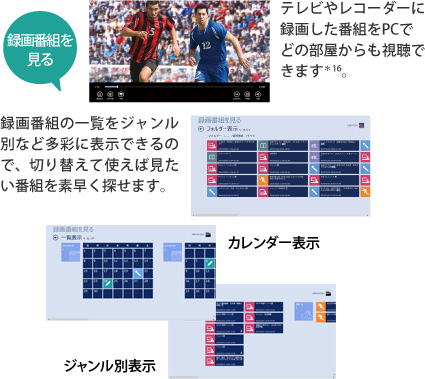


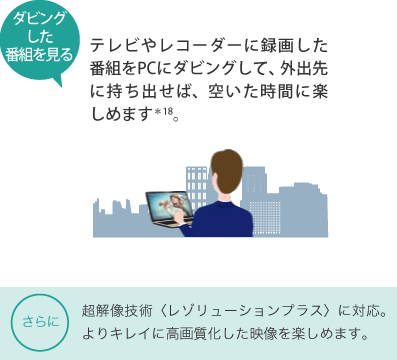

*1 ホームネットワーク(有線・無線LAN)で接続している必要があります。対応しているテレビやレコーダー情報は「![]() ■TVコネクトスイート対応機器と動作状況」をご覧ください。
■TVコネクトスイート対応機器と動作状況」をご覧ください。
*16 メディアサーバーの録画状況やその他動作により、本アプリケーションによる視聴ができない場合があります。複数の情報端末で 同時に映像を受信することはできません。著作権保護されたコンテンツのみの対応となります。
*17 対応機器のチューナーで視聴可能な映像のみの対応となります。
*18 ダビングするとコピー可能回数が 1減ります。コピー禁止番組の場合、ダビングされた番組は移動し、ダビング元の機器から消去されます。ダビングした録画番組は、録画機には戻せません。また、ダビングを実施した機器以外では視聴でき ません。録画した映像データの転送速度は、メディアサーバーの接続環境や動作状況により異なります。著作権保護されたコンテンツのみの対応となります。
*19 DBR-T560、DBR-T550、DBR-Z520、DBR-Z510などに対応。詳しくは「![]() ■TVコネクトスイート対応機器と動作状況」をご覧ください。
■TVコネクトスイート対応機器と動作状況」をご覧ください。
*20 施設によって、インターネット接続が有料の場合があります。
*21 リモート視聴機能を使用するためには、リモート視聴に対応したレグザサーバーまたはレグザブルーレイが必要です。対応している機器とPC、タブレットをあらかじめ同じホームネットワークに接続し、さらにインターネットにも接続した状態でリモート視聴のための設定(ペアリング設定)をする必要があります。ペアリング設定には有効期限があり、期限は対応機器によって異なります。有効期限が過ぎた場合は、再度ペアリングの設定をする必要があります。リモート視聴時、ネットワークの状態によりメディアサーバーに接続できないことがあります。ご利用のインターネット回線によっては、コマ落ちすることや、正常にご利用いただけない場合があります。リモート視聴を行うための推奨回線速度は、上り1Mbps以上、下り3Mbps以上です。Androidスマートフォンのテザリング機能ではご利用いただけません。
*23 放送中の番組を視聴できるTVコネクトスイート対応機器と動作状況については、「![]() ■TVコネクトスイート対応機器と動作状況」をご覧ください。
■TVコネクトスイート対応機器と動作状況」をご覧ください。
*24 DBR-M590/M490、D-M470/M430、DBR-T560/T550/T460/T450、DBR-M190/M180、DBR-T670(11月下旬発売予定)。
*25 Z10X/Z9X/Z8X/Z8/Z7シリーズ。
*26 Windows ストアより最新版をダウンロード/インストールしてご利用ください。
※環境、電波状況、ネットワーク 速度により、映像や音声が途切れたり、視聴ができないことがあります。映像は、実際の放送より遅れて配信されます。
※機器によっては、動作が不安定になることや、うまく動作しないことがあります。すべての動作を保証するものではありません。
【リモート視聴に関するご注意】
●対応している機器とPC、タブレットをあらかじめ同じホームネットワークに接続し、さらにインターネットにも接続した状態でリモート視聴のための設定(ペアリング設定)をする必要があります。ペアリング設定には有効期限があり、期限は対応機器によって異なります。有効期限が過ぎた場合は、再度ペアリングの設定をする必要があります。●リモート視聴時、ネットワークの状態によりメディアサーバーに接続できないことがあります。環境、電波状況、ネットワーク速度により、映像や音声が途切れたり、視聴ができないことがあります。映像は、実際の放送より遅れて配信されます。●機器によっては、動作が不安定になることや、うまく動作しないことがあります。すべての動作を保証するものではありません。●リモート視聴を行うための推奨回線速度は、上り1Mbps以上、下り3Mbps以上です。Androidスマートフォンのテザリング機能ではご使用いただけません。
番組表は3波の放送ごとに全チャンネルを一覧表示でき*24、右下に視聴画面も表示されます。また、好きなチャンネルのみを表示することができるので、各テレビ局に割り当てられている3つのチャンネルを1つだけ表示するように設定できます。
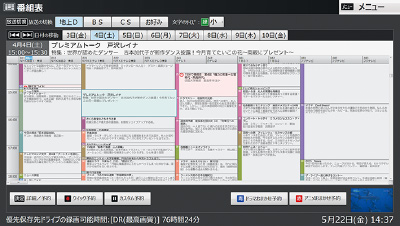
視聴画面には、「マウス優先表示」と「リモコン優先表示」があります。マウス優先表示は、ウインドウ表示ができ、他の操作をしながらテレビを視聴することができます。リモコン優先表示は、全画面になり、離れてみる場合に便利。リモコンで操作しやすいように、操作文字が若干大きくなっています。
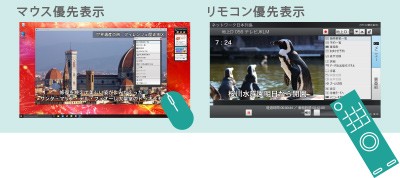
ハイブリッドキャストでは、画面にニュースや気象情報、スポーツ情報、為替情報などを組み合わせて表示したり、放送中の番組に関連する情報を確認できます。

スポーツなど録画された番組の盛り上がったシーンだけをまとめて再生。番組の録画と同時に解析するので、番組終了後すぐに見ることができ、時間のないときでもすばやく内容を確認できます。
※放送内容(番組構成や録画した音声)によっては、効果が得られにくい場合があります。
※同時解析の初期値はOFFになっています。
東芝液晶テレビ・レグザで培った高い映像技術をPCに投入。より美しく色鮮やかな高画質で、テレビ番組を視聴できます。
超解像技術〈レゾリューションプラス〉に対応*。テレビ番組をクッキリ鮮やかな映像で楽しめます。

*対応機種のみ。
*24 テレビを視聴するには、市販の地上/BS/110度CSデジタル放送に対応したアンテナが必要となります。また、アンテナ整合機や分配機などが必要になる場合があります。
見ている番組を録画しながら別の番組を録画したり、また、番組を見ながら裏で別の番組を録画することができます。放送品質のままの録画はもちろん、トランスコーダー*1を利用した長時間録画の設定も可能です。

*1 チューナーハードウェア トランスコーダーは1つのみですので、
2番組同時のトランスコードはできません。
18:00-23:00の国内ドラマをボタン1つで自動録画してくれる「ドラマおまかせ予約」、22:00-4:00の国内アニメをボタン1つで自動録画してくれる「アニメおまかせ予約」のほか、フリーワードで番組を検索して自動録画することも可能です。フリーワードでの自動録画は録画時間を自由に設定できます。

編集画面で、チャプターを自動または手動で分割することができます。スキップに設定したチャプターは、ディスク書き出し時にかんたんに削除することができます。
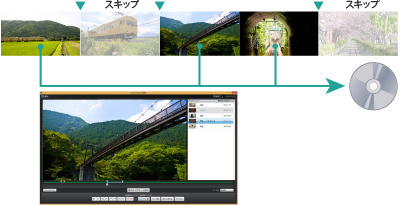
ホームネットワークが楽しめるDLNAサーバー機能を搭載。dynabookに録画した番組を他のdynabook*11やタブレット*11で楽しめます。
*11 「TVコネクトスイート」が搭載されている必要があります。

*5 PCへの実装および最適化のため、一部カスタマイズを行っています。
*13 あらかじめ「今スグTV」のクイックスタート機能を設定しておく必要があります。クイックスタート機能を設定していない場合は、TV電源ボタンを押してからTV画面が表示されるまでに約15秒かかります。 クイックスタート機能を設定すると、待機中(シャットダウン時)でも約9.3Wの待機電力がかかります。電子番組表(EPG)を取得中の場合、TV画面の表示に約1.5秒かかります。ACアダプターを接続した直後にTV電源ボタンを押した場合、TV画面の表示までに最大約15秒かかります。
*14 D81のみ。「今スグTV」機能を搭載していない機種は、「TV電源」ボタンでWindows®/dynabook TV Centerが起動します。
※各機能・ソフトウェア対応はモデルにより異なります。![]() 「ソフトウェア対応表」「仕様表」も合わせてご覧ください。※画面はハメコミ合成です。
「ソフトウェア対応表」「仕様表」も合わせてご覧ください。※画面はハメコミ合成です。
![]() 2015年秋冬モデル「製品比較(PDF)」 もご覧ください
2015年秋冬モデル「製品比較(PDF)」 もご覧ください

Intel、インテル、Intel ロゴ、Intel Inside、Intel Inside ロゴ、Intel Atom、Intel Atom Inside、Intel Core、Core Inside、Celeron、Celeron Inside、Ultrabook は、アメリカ合衆国および/またはその他の国における Intel Corporation の商標です。
![]() アイコンをクリックすると別ウィンドウが開きます。外部サイトが表示される場合があります。
アイコンをクリックすると別ウィンドウが開きます。外部サイトが表示される場合があります。
個人のお客様
法人のお客様